Fluxos de trabalho: Virtualização OpenShift da Red Hat com NetApp ONTAP
 Sugerir alterações
Sugerir alterações


Esta seção aborda como clonar uma máquina virtual com o Red Hat OpenShift Virtualization.
Clonagem de VM
A clonagem de uma VM existente no OpenShift é obtida com o suporte do recurso de clonagem de CSI volume da Trident. A clonagem de volume CSI permite a criação de um novo PVC usando um PVC existente como fonte de dados duplicando seu PV. Depois que o novo PVC é criado, ele funciona como uma entidade separada e sem qualquer vínculo ou dependência no PVC de origem.
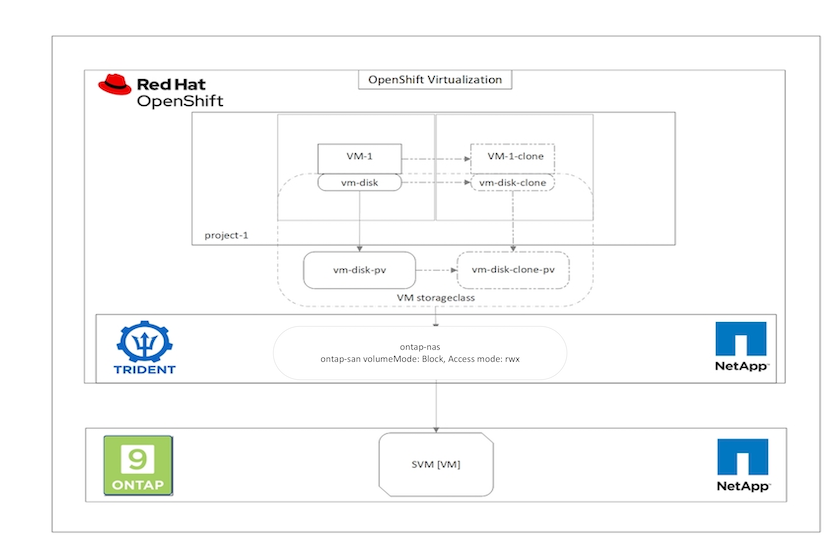
Há certas restrições com a clonagem de volume CSI a considerar:
-
O PVC de origem e o PVC de destino devem estar no mesmo projeto.
-
A clonagem é compatível com a mesma classe de storage.
-
A clonagem só pode ser efetuada quando os volumes de origem e destino utilizam a mesma definição do modo volume; por exemplo, um volume de bloco só pode ser clonado para outro volume de bloco.
As VMs em um cluster OpenShift podem ser clonadas de duas maneiras:
-
Ao desligar a VM de origem
-
Mantendo a VM de origem ativa
Ao desligar a VM de origem
Clonar uma VM existente ao encerrar a VM é um recurso nativo do OpenShift que é implementado com suporte do Trident. Execute as etapas a seguir para clonar uma VM.
-
Navegue até cargas de trabalho > virtualização > máquinas virtuais e clique na elipse ao lado da máquina virtual que você deseja clonar.
-
Clique em Clone Virtual Machine e forneça os detalhes da nova VM.
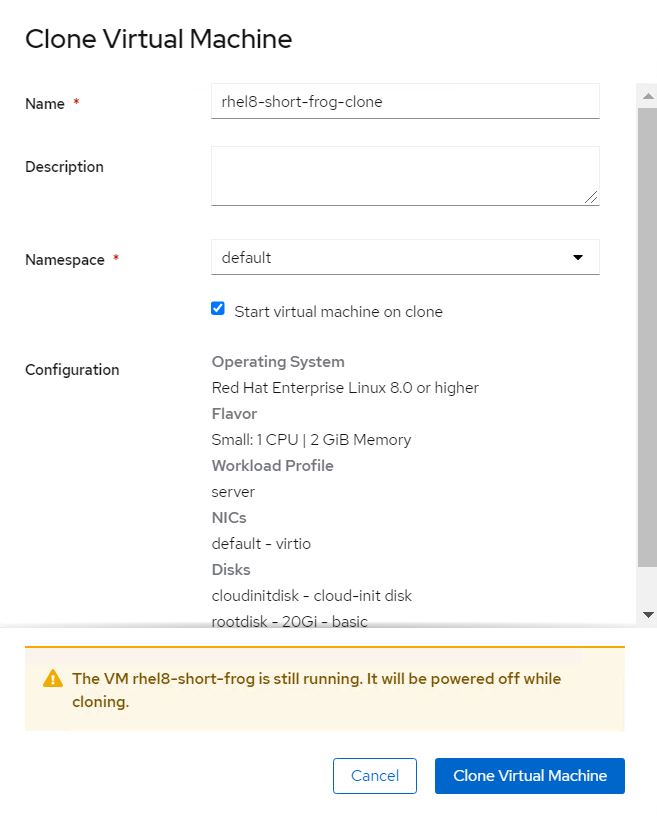
-
Clique em Clone Virtual Machine; isso desliga a VM de origem e inicia a criação da VM clone.
-
Depois que essa etapa for concluída, você poderá acessar e verificar o conteúdo da VM clonada.
Mantendo a VM de origem ativa
Uma VM existente também pode ser clonada clonando o PVC existente da VM de origem e, em seguida, criando uma nova VM usando o PVC clonado. Este método não requer que você desligue a VM de origem. Siga as etapas a seguir para clonar uma VM sem desligá-la.
-
Navegue até armazenamento > PersistentVolumeClaims e clique na elipse ao lado do PVC que está anexado à VM de origem.
-
Clique em Clone PVC e forneça os detalhes para o novo PVC.
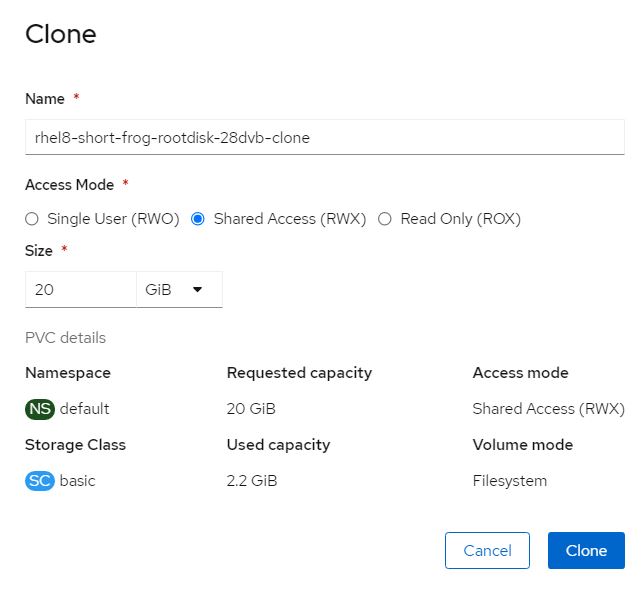
-
Em seguida, clique em Clone. Isso cria um PVC para a nova VM.
-
Navegue até cargas de trabalho > virtualização > máquinas virtuais e clique em criar > com YAML.
-
Na seção spec > template > spec > volumes, conete o PVC clonado em vez do disco do recipiente. Forneça todos os outros detalhes para a nova VM de acordo com suas necessidades.
-
Clique em criar para criar a nova VM.
-
Depois que a VM for criada com sucesso, acesse e verifique se a nova VM é um clone da VM de origem.



 Inteligência artificial
Inteligência artificial
